
В Windows 8 Microsoft изостави джаджи, разпознавайки ги като сериозна уязвимост за сигурността на операционната система. За тези, които не знаят как да инсталират джаджи в Windows 10, ще говорим за няколко начина за решаване на проблема с помощта на външни приложения. Естествено, тези програми са тествани от хиляди потребители и ако ги изтеглите от официални източници, няма да внесете зловреден софтуер на вашия компютър.
съдържание- Подмяна на плочки
- 8GadgetPack
- Desktop Gadgets Installer
- Rainmeter
- Как да премахнете
Подмяна на плочки
Като алтернатива, разработчикът предлага плочки. Те се интегрират в Старт и показват информация в малки блокове. Огромен недостатък на това решение е, че тези прозорци не могат да бъдат изнесени на удобно място на работния плот.
Пряк път, поставен на работния плот, ще стартира само съответното приложение. Замяната, меко казано, е дефектна. По-добро използване на решения на трети страни.
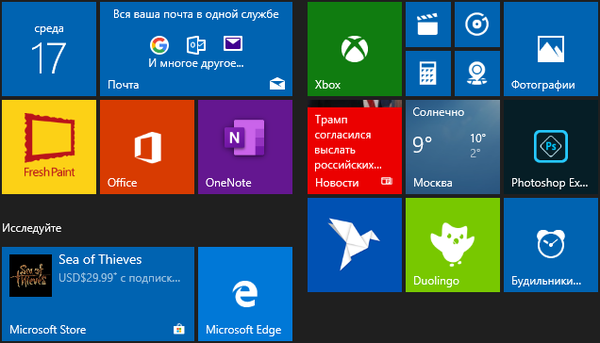
8GadgetPack
Безплатно приложение с голяма база данни от персонализирани джаджи с възможност за търсене по него. Всеки информационен прозорец има свои собствени настройки, които се различават в зависимост от съдържащата се в него информация..
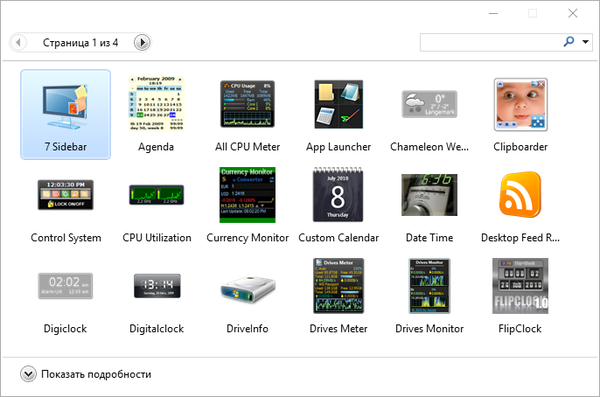
Windows се преместват с мишката или тяхната позиция се задава чрез въвеждане на координати от клавиатурата. 8GadgetPack поддържа 27 теми и промени в прозрачността на приспособленията. Интерфейсът е частично преведен на руски, но има джаджи на английски. Програмата отваря почти всеки формат .gadget файл.
Официалният уебсайт https://8gadgetpack.net/ има подробно описание на всеки елемент от приложението с история на промените от версия към версия. Там ще намерите информация за всички параметри, проблеми и връзка към нишката на форума, където се обсъжда джаджата.
Програмата е инсталирана примитивно: стартираме инсталатора и натискаме „Инсталиране“, в последния прозорец - „Край“.Необходимите джаджи (има повече от петдесет от тях в 8GadgetPack) могат да се добавят към работния плот чрез плъзгане на мишката. Настройките им се променят чрез контекстното меню.
Desktop Gadgets Installer
Desktop Gadgets Installer е аналог на приспособленията, които са били в Windows 7. Приложението ще добави информационните прозорци, познати от „Седемте“, ще върне съответния елемент в контекстното меню на работния плот и ще добави връзка, която да се стартира в секцията за персонализиране в Контролния панел. Резултатите от търсенето ще показват преки пътища за стартиране на Desktop Gadgets Installer за всякакви джаджи във всяка лента за търсене.
За да инсталирате приложението, изтеглете го чрез директната връзка https://gadgetsrevived.com/download-sidebar/, стартирайте получения файл и следвайте инструкциите. Те слизат при натискане на бутоните „Напред“ и „Край“..
След като започнете, плъзнете желаните елементи на работния плот.
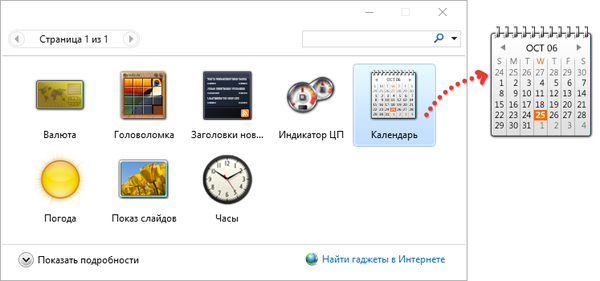
Те се изтриват и конфигурират чрез отделна помощна програма 8GadgetPack Tools, тя се инсталира отделно отгоре на Desktop Gadgets Installer:
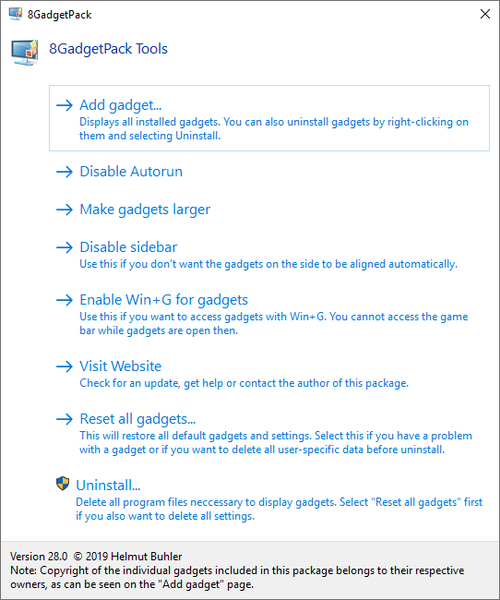
- Add Gadget - добавете нова джаджа на работния плот;
- Disable Autorun - премахнете приложение от autoun;
- Увеличете приспособленията по-големи - увеличава разделителната способност на елементите;
- Активиране на страничната лента - показване на страничната лента;
- Деактивиране на Win + G за ... - Деактивира обаждане на полезност чрез комбинация от бързи клавиши;
- Нулиране на всички ... - нулиране на настройките на всички джунджурии;
- Деинсталиране - пуснете деинсталатора, който ще премахне програмата от компютъра.
Приложният пакет MFI10, освен информационни прозорци, ще може да се върне към Windows 10 програми и функции, които са били в предишни версии на операционната система: Movie Maker, Media Center. След като изтеглите изображението на Missed Features Installer 10, трябва да го монтирате във виртуално устройство.
Rainmeter
Малка помощна програма, която инсталира всяка джаджа на Windows 10, може да бъде намерена на https://www.rainmeter.net. Техният брой, както и броят на вариациите на дизайна, не могат да бъдат отчетени. Всеки ще може да персонализира работния си плот.
Конфигурацията на всеки от настолните елементи се съхранява във конфигурационния (* .ini) файл, което отваря неограничени възможности за промяна на външния им вид. Rainmeter поддържа създаването на пакети - набор от конфигурирани от потребителя джаджи за бързо зареждане след преинсталиране на операционната система.
Инсталирането на програмата също е примитивно - щракнете върху "Напред". За да добавите джаджи, щракнете двукратно върху иконата на приложението в тавата, в раздела Скинове, разширете директорията и изберете опцията за интерфейс за информационния прозорец, в края на името има разширение ini.
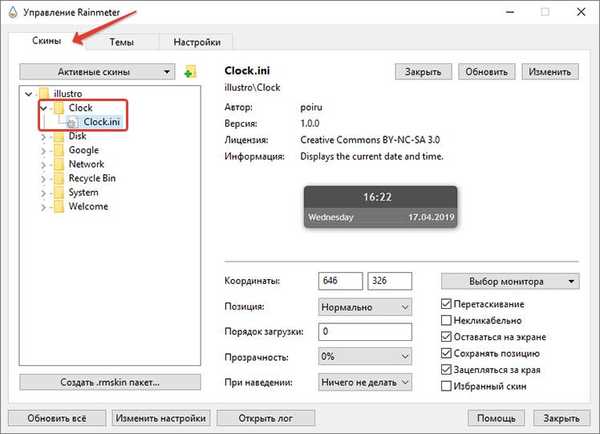
За да видите резултата, щракнете върху "Изтегляне" и прозорецът ще се появи отгоре на всички останали. Промяната на неговата конфигурация (позиция, прозрачност) влияе на състоянието на прозореца в реално време.
За да инсталирате нови джунджурии, изтеглете ги от надежден източник, например от официалния уебсайт http://rainmeter.deviantart.com/ или от аналоговия руски език, ако трябва да промените разширението на ципа на архива на .rmskin и предварително да репакирате rar и 7z за цип, и след това заменете разширение до .rmskin. Но обикновено файлът с скинове е готов за инсталиране.
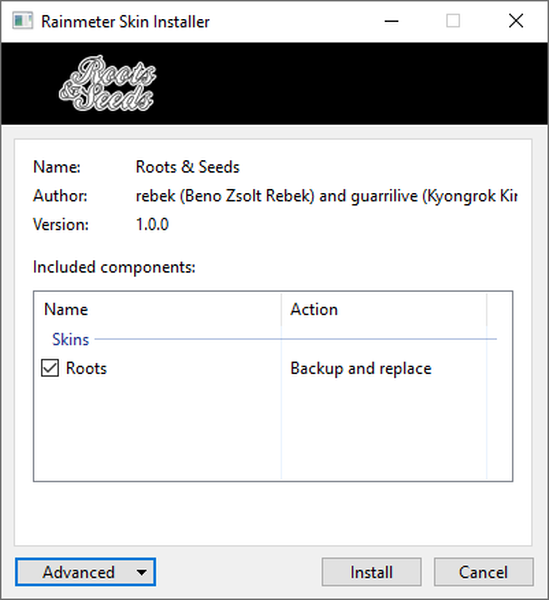
Как да премахнете
Ако информационните прозорци са станали ненужни, програмата може да бъде премахната от автозапуска чрез диспечера на задачите. Когато не възнамерявате да го използвате повече, го извадете от компютъра..
1. Затворете приложението през контекстното меню на иконата на тавата му.
2. Отидете на Контролния панел и изпълнете неговия елемент "Деинсталиране на програма".
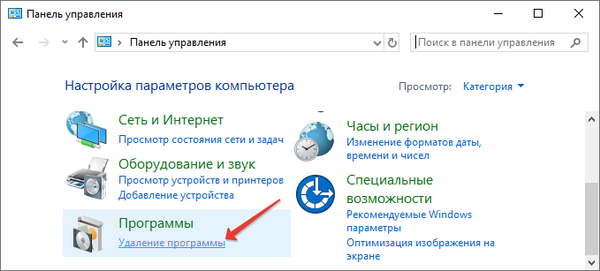
3. Изберете програма и щракнете върху „Деинсталиране“.
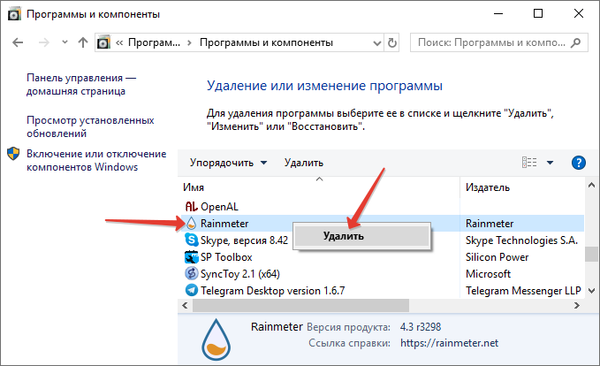
4. Следвайте инструкциите на деинсталатора, които се свеждат до потвърждаване на действието.
Ако някоя джаджа или програма откаже да работи, опитайте се да решите проблема, често се показват информационни прозорци с данни за грешки, например отсъствието на .NET Framework на компютъра. След като неуспешно проучите форумите (предимно официалния) и се свържете с поддръжката, инсталирайте друго приложение.











